
Joseph Goodman
0
2509
111
Převezměte kontrolu nad svým časovým strojem Mac - od vlastních zálohovacích časů až po zjištění, kde jsou tyto 2 GB nových souborů, ty správné aplikace vám mohou dát sílu a znalosti Vlastní nástroje Apple jednoduše neposkytují.
Apple Time Machine je velmi jednoduchý na nastavení a snadno se obnovuje soubory z Jak obnovit data ze zálohy Time Machine Jak obnovit data ze Zálohy Time Machine Je opravdu snadné nastavit Time Machine, zálohovací software, který je dodáván s každým Macem - ale jak získáváte soubory zpět, když se něco pokazí? (Pokud si nepřejete zálohovat na nepodporovaný server NAS, proměňte svůj NAS nebo Windows Share na zálohování Time Machine Proměňte NAS nebo Windows Share na zálohování Time Machine Použijte NAS nebo jakýkoli síťový podíl pro zálohování Macu pomocí Time Machine .), ale tato jednoduchost přichází za cenu: nedostatek kontroly. Pokud chcete definovat, kdy stroj Time Machine zálohuje a nezálohuje, nebo zjistit více o tom, jak váš stroj Time Machine pracuje, jedná se o nejlepší nástroje pro danou úlohu.
Time Machine Editor (zdarma): Ovládání při zálohování
Time Machine se ve výchozím nastavení zálohuje každou hodinu, kdy je počítač Mac připojen k záložní jednotce. Pokud byste raději to měli být každé dvě hodiny nebo dokonce každých šest hodin, Editor Time Machine vám to umožní.
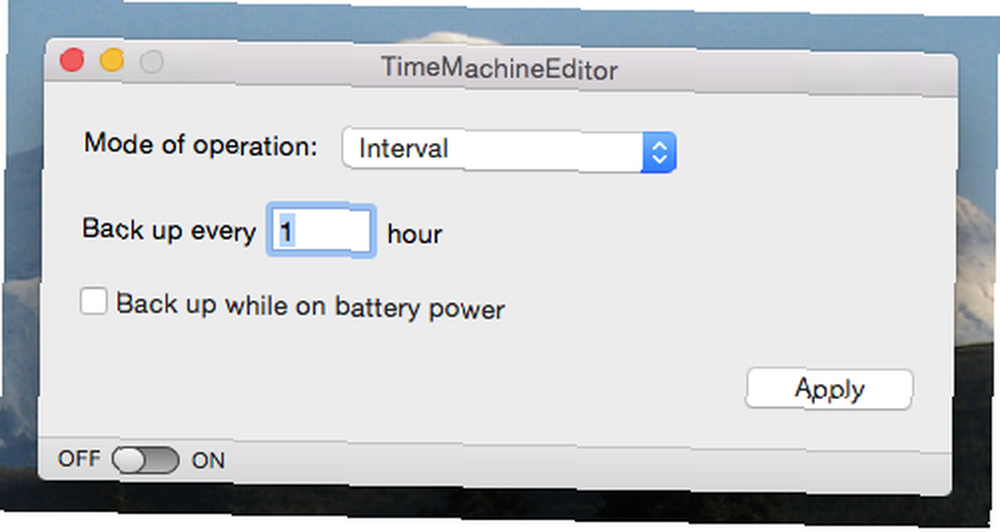
Případně můžete říct Time Machine Editoru, aby zálohy spouštěl jen tehdy, když počítač nepoužíváte - skvělé, pokud zjistíte, že vám zálohy zpomalují. Nebo, pokud opravdu chcete kontrolu, můžete nastavit propracovaný plán.
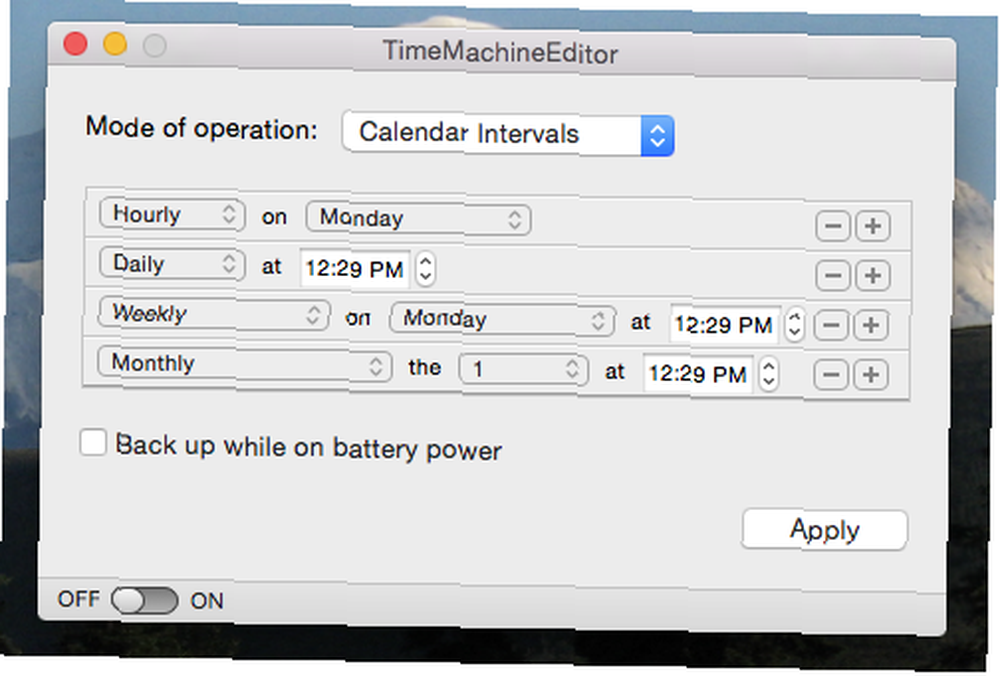
Například byste mohli spouštět hodinové zálohy Time Machine pouze v konkrétní dny v týdnu. Nebo můžete nastavit, aby se záloha konala ve stejnou dobu, každý den. Kolikrát můžete nastavit, není zde žádný limit, takže vám poskytuje úplnou kontrolu nad tím, kdy dojde k zálohování - ideální pro každého, kdo je posedlý výkonem. K dispozici je dokonce experimentální podpora pro Power Nap, což znamená, že novější Mac mohou zálohovat, podle plánu, zatímco spí.
V zásadě, pokud chcete mít kontrolu nad tím, kdy se Time Machine zálohuje, je to nejlepší nástroj pro danou úlohu. A je to zdarma.
BackupLoupe (5 $, bezplatná zkušební verze): Podívejte se, co bylo zálohováno a kdy
Už jste někdy viděli, že Time Machine zálohuje 2 GB souborů, jen aby vás zajímalo, jak se vám podařilo vytvořit tolik informací během několika hodin? Pokud ano, BackupLoupe je pro vás. Tato aplikace prohledá váš stroj času, takže můžete procházet, co bylo zálohováno, když.
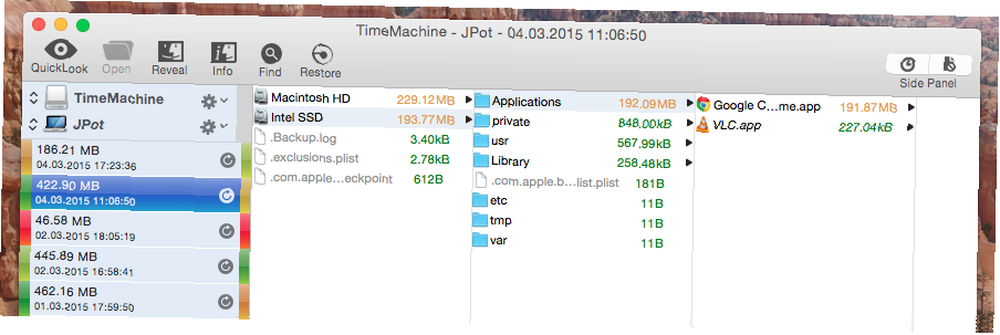
V tomto případě se zdá, že aktualizace prohlížeče Chrome je zodpovědná za velkou část poslední zálohy. Kdo ví?
Prohledávání různých snímků může chvíli trvat, ale jakmile je hotovo, uvidíte přesně, které soubory byly aktualizovány během každé relace zálohování. Díky tomu je snadné najít velké a neustále aktualizované soubory, které by se vyplatily přidat do seznamu výjimek Time Machine.
Time Machine Buddy (zdarma): Přečtěte si podrobné protokoly
Zajímá vás, co to sakra Time Machine je? Time Machine Buddy je widget řídicího panelu, který vám řekne, kdy probíhá záloha nebo kdy byla spuštěna poslední záloha. Umožňuje také přečíst podrobné protokoly aktuální zálohy, takže můžete přesně vidět, co Time Machine dokáže.
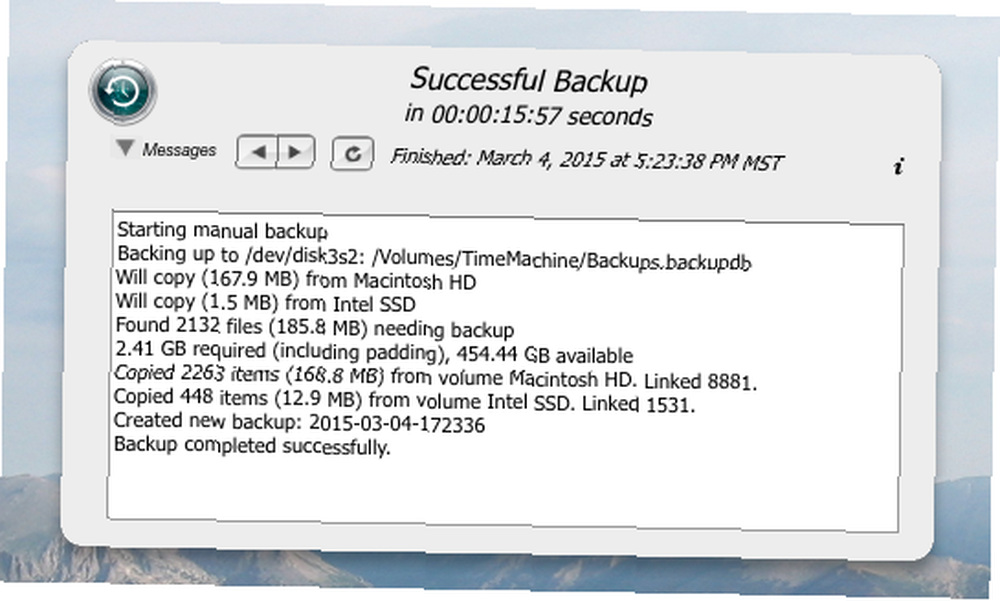
To může být velmi užitečné, pokud záloha trvá zvlášť dlouho nebo pokud zdánlivě vůbec nefunguje.
Pokud již nepoužíváte řídicí panel, nebojte se: můžete přeměnit libovolný widget na jeho vlastní aplikaci Proměnit libovolný widget na ovládací panel Mac na jeho vlastní aplikaci Zapnout libovolný widget na ovládací panel na Mac do své vlastní aplikace Pravděpodobně jste nepoužili ovládací panel v let, ale existuje jedna widget, který si přejete, abyste mohli proměnit v aplikaci. Hádej co? Můžeš! dostatečně rychle.
Případně můžete protokoly zkontrolovat bez specializované aplikace: stačí se vydat na Utility a otevřete terminál. Typ “backupd” do vyhledávání a měli byste vidět nejnovější záznamy Time Machine v protokolu.
Získejte informace o stroji času z terminálu
Pokud se chcete opravdu kopat do Time Machine, můžete vyzkoušet tmutil v terminálu. Tento příkaz umožňuje ovládat a najít informace o vašem stroji času z příkazového řádku. Typ muž tmutil v terminálu pro přehled, nebo si přečtěte manuál tmutil online. Zde je několik příkladů toho, co můžete udělat:
tmutil startbackup- spustí zálohu, právě teď.tmutil stopbackup- zastaví aktuální zálohu.tmutil porovnat- porovná váš počítač s nejnovější zálohou.tmutil latestbackup- vám ukáže cestu k poslední záloze.
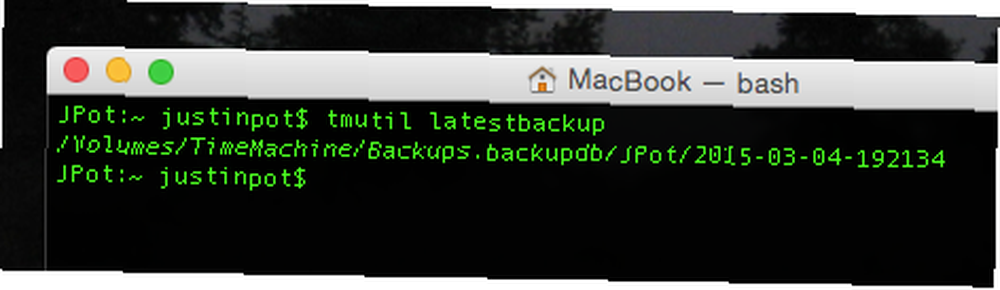
Toto jsou některé z jednodušších příkazů, takže pokud chcete více kontroly, nahrajte se do manuálu.
Je také důležité si uvědomit, že tento příkaz může být opravdu užitečný, pokud použijete Geektool k tomu, aby si váš Mac udělal svůj vlastní. Jak používat GeekTool k tomu, aby si váš Mac udělal svůj vlastní Jak se k tomu používá GeekTool k tomu, aby si váš Mac udělal svůj vlastní. místo plné užitečných systémových informací nebo rodinných fotografií? Potřebujete GeekTool. nebo použijte Dnes skripty k přidávání výstupů příkazů do Centra oznámení Jak používat GeekTool k tomu, aby si váš Mac udělal svůj vlastní Jak používat GeekTool k tomu, aby si váš Mac udělal jako svůj vlastní Chtěli byste raději mít svůj nudný prostor na ploše plný užitečných systémových informací nebo rodiny fotky? Potřebujete GeekTool. - tmutil lze použít k získání nejrůznějších informací. MacOSXtips.co.uk má dobrý příklad, pokud jste zvědaví.
Jaké další nástroje pomáhají řídit stroj času?
Chci vědět, které nástroje mi chyběly, takže prosím: vyplňte mě do komentářů níže. Obzvláště bych rád věděl, jestli někdo z vás našel způsob, jak vidět oznámení při zahájení a ukončení zálohování, protože jsem se pokusil - hodně - a selhal.
Samotný stroj Time Machine nemusí stačit: konečná strategie zálohování systému Mac Řešení Ultimate Triple Backup For Mac [Mac OSX] Řešení Ultimate Triple Backup For Mac [Mac OSX] Jako vývojář zde na MakeUseOf a jako někdo, kdo vydělává celý svůj příjem z práce online, je spravedlivé říci, že můj počítač a data jsou docela důležitá. Jsou nastaveny dokonale pro produktivitu s ... také zahrnuje úplnou zálohu systému. Zvažte to, pokud opravdu chcete spolehlivou zálohu.
Image Credits: BTTF DeLorean Time Machine od Terabass











